3.3. Fichiers¶
The Files area is a repository, i.e. a document storage for folders and files that you can use within your portfolio. Both folders and files are considered artefacts and as such can be added to a page. You may create any number of folders or sub folders. To view which sub folders and files sit within a folder, click on the folder name. Use the Home link to return to the top level folder directory.
You can arrange files and folders by dragging and dropping the icon in front of the file / folder name onto another folder icon. A suitably named and organised filing structure will help you with the long term organisation and retrieval of your artefacts. If you want to move a file or folder out of a sub folder, move it onto the icon of parent folder.
Vous pouvez observer que des dossiers ont été automatiquement créés par le système, comme fichierscopies. Ce dossier contient les fichiers contenus dans les pages que vous auriez importés dans votre portfolio. Comme avec les autres fichiers, vous pouvez déplacer ces fichiers dans un dossier différent, si vous le souhaitez.
Note
Le fait de déplacer des fichiers ou des dossiers dans votre zone de fichiers ne change rien à l’organisation que vous avez faite sur vos pages de votre portfolio. Vous n’avez pas besoin de recréer les liens dans vos pages sur vos fichiers après les avoir déplacés. De même que vous pouvez les renommer sans que cela n’ait d’impact sur le contenu de vos pages.
3.3.1. Téléverser un fichier¶
Avant de téléverser un fichier, assurez-vous que vous en avez le droit. Pour toutes les productions que vous publiez dans votre portfolio, vous devez détenir les droits nécessaires. Cela signifie notamment que :
- les productions sont des documents dont vous êtes l’auteur ou
- you are allowed to reproduce and distribute it -> it does not violate any copyright legislation and
- les productions sont en adéquation avec le contrat Termes et Conditions d’utilisation du site Mahara que vous utilisez.
It can be that you have to agree to an upload agreement before you can upload any files to your files area. The site administrator decides about that Site Administration -> Extensions -> Plugin Administration -> Plugin type: artefact: file.
Vous pouvez sélectionner un fichier depuis votre ordinateur en cliquant sur le bouton Choisir le fichier…. Assurez-vous que la taille du fichier à téléverser ne dépasse pas la taille maximale autorisée.
Quand le fichier a été transmis avec succès, il apparaît dans votre liste de fichiers. Vous pouvez alors modifier ses paramètres, en cliquant sur le bouton Modifier pour :
- modifier son nom (en conservant son extension)
- ajouter une description qui vous aidera à identifier le contenu du fichier
- ajouter des mots-clés qui vous permettent de retrouver votre contenu à travers votre portfolio
- autoriser les commentaires et les évaluations sur cette production
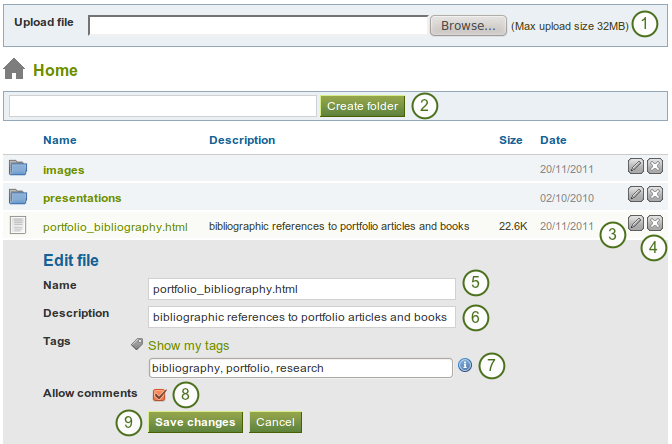
- Téléverser un fichier
- Créer un dossier
- Edit a file (continue with Step 5)
- Delete the file
- Change the name of the file
- Give the file a description to find it again more easily
- Give the file one or more tags. You can choose from your existing tags if you wish. Separate your tags with commas.
- Decide if users should be allowed to comment directly on the file.
- Save the changes
You can also move your file to a folder by clicking on the icon before the file’s name and then dragging and dropping it onto a folder icon.
3.3.2. Téléverser plusieurs fichiers¶
You cannot upload multiple files by simply selecting them. That is a Mahara 1.5 functionality. However, you can place them all into a compressed file, a .zip file, and upload that to Mahara. Modern computers allow you to create a zip file from any number of files that you have selected in your document managemant program by making a right mouse click and selecting Compress… (or something similar).
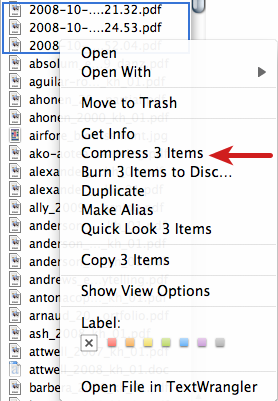
Créer une archive zip sur le Bureau de MacOSX
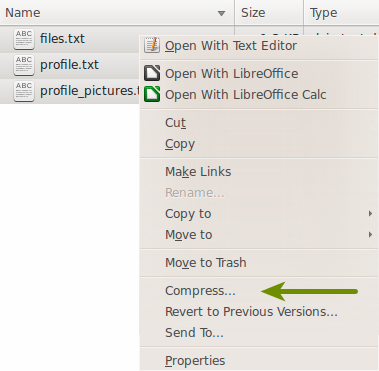
Créer une archive zip avec Nautilus d’Ubuntu
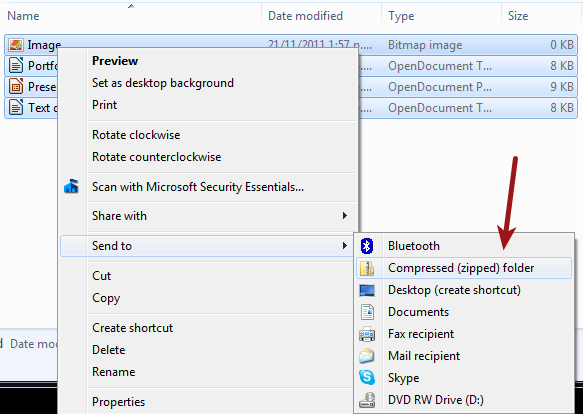
Créer une archive zip dans Windows Explorer
Une fois téléversés, vous n’avez plus qu’à dézipper votre document. Cliquez sur le bouton Décompresser  , à gauche du bouton Modifier
, à gauche du bouton Modifier  . Suivez ensuite les instructions figurant sur l’écran suivant.
. Suivez ensuite les instructions figurant sur l’écran suivant.
3.3.3. Créer un dossier¶
Nommez votre dossier en utilisant la rubrique prévue à cet effet puis cliquez sur le bouton Créer un dossier. Vous pouvez modifier les propriétés du dossier en cliquant sur le bouton Modifier  . Alors, vous pouvez :
. Alors, vous pouvez :
- modifier son nom
- ajouter une description qui permettra de retrouver le dossier plus facilement
- ajouter des mots-clés qui vous permettent de retrouver votre contenu à travers votre portfolio
- autoriser les commentaires (ce réglage peut être modifié au niveau de la production sur une page)
3.3.4. Supprimer un dossier ou un fichier¶
Vous pouvez supprimer un fichier ou un dossier avec son contenu, en cliquant sur le bouton Supprimer  à la fin de la ligne du fichier ou du dossier.
à la fin de la ligne du fichier ou du dossier.
Si vous avez utilisé un fichier comme pièce jointe dans un journal et/ou sur une page, une confirmation supplémentaire vous sera demandée, afin d’éviter de supprimer un dossier ou un fichier par accident.
3.3.5. Quota d’espace disque¶
L’administrateur de votre plateforme Mahara décide du quota d’espace disque à votre disposition pour stocker des fichiers. Cette valeur peut être différente dans chaque institution. Vous pouvez connaître l’état d’utilisation de votre quota dans la marge de droite de votre « zone de fichiers ».
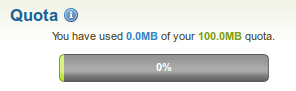
Quota d’espace disque